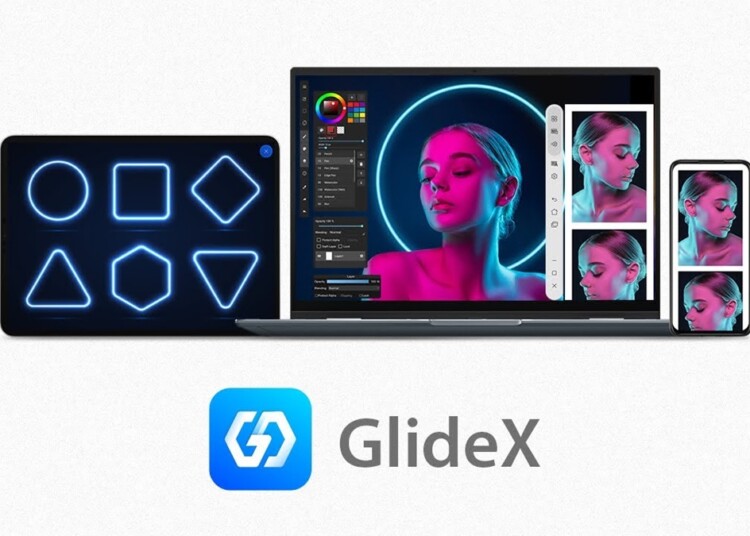ASUS memberikan solusi terbaik melalui aplikasi GlideX untuk mengontrol layar lintas perangkat, misalnya antar laptop ASUS dengan ponsel. Jika kamu membutuhkan kontrol layar dimana pun dan kapan pun secara real-time maka kamu bisa ikuti utorial cara pakai ASUS GlideX berikut ini. Dan seperti biasanya, tentu saya juga bukan hanya bahas cara pakai ASUS GlideX tetapi ada topik yang akan membuat multitasking pakai GlideX lebih mudah.
Daftar Isi:
ToggleSebelum membahas soal cara pakai ASUS GlideX, saya juga akan bahas mengenai definisi atau apa itu ASUS GlideX secara umum. Dengan begitu, sebelum kamu coba cara pakai GlideX maka kamu bisa memahami untuk apa fitur GlideX ini dan apa saja manfaat dari aplikasi GlideX. Jadi, mulai penasaran dengan cara pakai ASUS GlideX? Yuk, langsung coba!
Baca Artikel SelengkapnyaApa Itu ASUS GlideX?
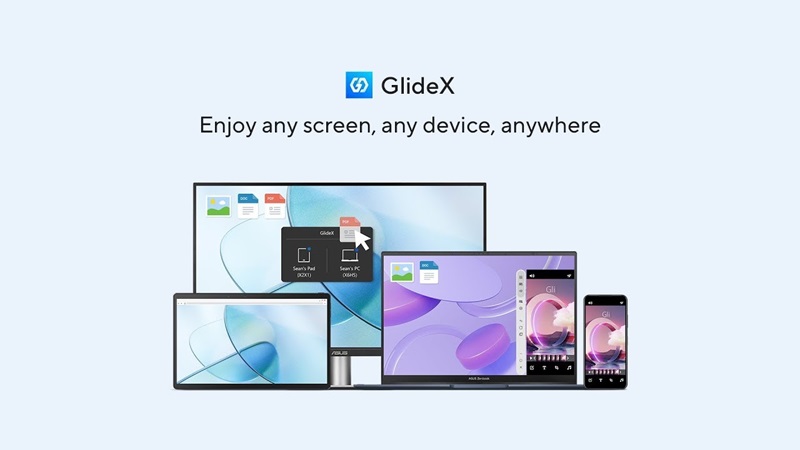
Seperti yang sudah dikatakan sebelumnya, kita akan bahas dulu apa itu ASUS GlideX. ASUS GlideX adalah aplikasi lintas perangkat yang dirancang untuk menghubungkan komputer dan perangkat seluler, seperti smartphone dan tablet, dalam satu ekosistem kerja yang terintegrasi. Dengan GlideX, kamu bisa berbagi layar, memperluas tampilan monitor, mentransfer file, hingga mengontrol perangkat secara kolaboratif.
Aplikasi ini dirancang untuk menunjang kebutuhan multitasking, terutama untuk para pengguna yang sering bekerja menggunakan lebih dari satu perangkat. GlideX sangat cocok digunakan oleh content creator, pelajar, maupun pekerja profesional yang mengutamakan efisiensi dalam pekerjaan mereka.
Fitur Utama ASUS GlideX
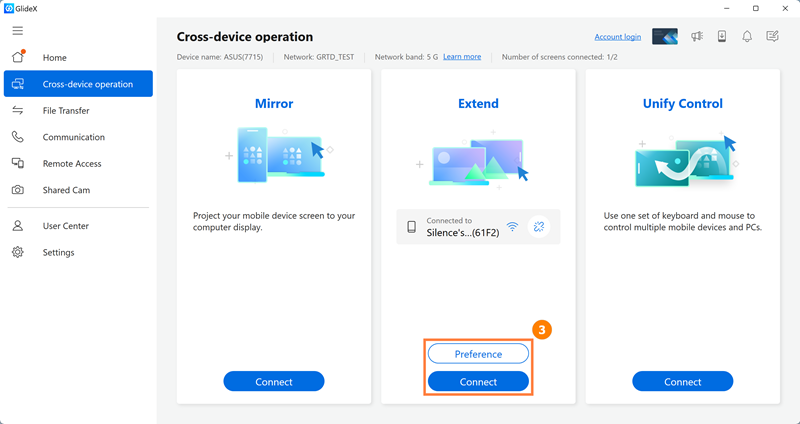
Dan, kamu mungkin masih punya pertimbangan, kenapa harus tahu cara pakai ASUS GlideX? Jawabannya mudah, karena ada lima fitur menarik di dalam ASUS GlideX, dan kelima fitur tersebut mencakup:
Screen Mirror
Fitur ini digunakan untuk menampilkan layar perangkat seluler di komputer. Kamu bisa menggunakannya untuk menampilkan presentasi atau video dari smartphone ke layar yang lebih besar sehingga hal ini bisa memudahkan pengelolaan aplikasi yang ada di HP langsung dari komputer. Untuk cara menggunakannya hany perlu menghubungkan perangkat dengan GlideX melalui Wi-Fi, USB, atau Bluetooth. Kemudian, pilih opsi Mirror di aplikasi dan nikmati tampilan layar yang diproyeksikan.
Screen Extend
Dengan fitur ini, kamu bisa memperluas tampilan layar komputer ke perangkat lain, seperti tablet. Dengan begitu maka kamu bisa membuka dokumen di layar tambahan saat mengedit video atau foto. Bahkan, kamu bisa multitasking dengan lebih efisien tanpa harus berpindah tab. Kelebihannya adalah, fitur ini bahkan bisa mendukung kualitas tampilan hingga 2K60Hz untuk perangkat ASUS Exclusive.
File Transfer
Tak hanya itu, bahkan di sini ada fitur transfer file yang artinya bakal mempermudah dalam mengirimkan file lebih efisien. Nah, kamu bisa mengirim foto, video, atau dokumen antar perangkat tanpa kabel sekaligus mendukung berbagai format file dengan kecepatan tinggi. Cara penggunaannya sangat mudah, yaitu tinggal seret file ke aplikasi GlideX di komputer, lalu terima filenya di perangkat seluler.
Remote Access
Nah, kalau fitur ini bisa kamu manfaatkan untuk mengakses komputer dari perangkat seluler, di mana saja dan kapan saja sehingga kamu dapat mengelola file atau aplikasi tanpa harus berada di depan komputer. Bahkan, fiturnya pun sudah dilengkapi dengan sistem otentikasi untuk memastikan privasi data yang lebih aman.
Shared Cam
Terakhir ada fitur bernama Shared Cam yang mana bisa mengubah kamera smartphone menjadi webcam berkualitas tinggi sehingga tampilannya lebih jernih dan halus. Nah, Shared Cam ini sangat cocok untuk video conference atau live streaming. Bisa dibilang, kualitas gambarnya pun lebih baik dibandingkan webcam bawaan laptop.
Cara Pakai ASUS GlideX
Cara pakai ASUS GlideX ini mudah, namun sebelum langsung coba cara pakai ASUS GlideX maka kamu harus memastikan dulu bahwa aplikasi GlideX sudah terpasang baik di HP maupun di laptop atau PC ASUS kamu. Dan, sebelum kamu mulai cara pakai ASUS GlideX, ada beberapa syarat yang harus terpenuhi, semuanya akan dibahas melalui penjelasan di bawah ini:
Persyaratan Sistem untuk ASUS GlideX
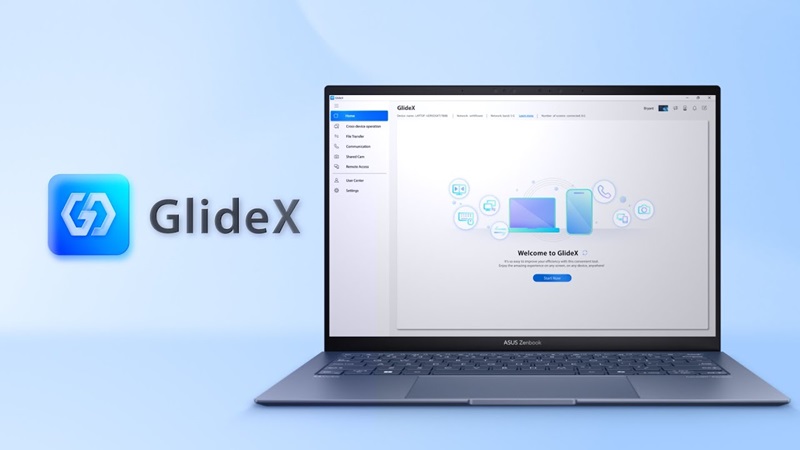
Sebelum mulai tutorial cara pakai ASUS GlideX, pastikan perangkatmu memenuhi persyaratan berikut agar GlideX berjalan optimal. Apa saja yang perlu kamu perhatikan?
Untuk Komputer
- Sistem Operasi: Windows 10/11 (64-bit, versi 1909 ke atas)
- Dukungan: LAN, Wi-Fi, atau USB
- Driver Grafis: Mendukung codec H.264
Untuk Perangkat Seluler
- iOS: Versi 14.0 atau lebih baru
- Android: Versi 9.0 atau lebih baru
- Perangkat: iPhone, iPad, Ponsel Android, Android Pad
Koneksi Jaringan
- Mendukung Wi-Fi, Internet Seluler, Hotspot Pribadi, dan Bluetooth.
Jika semua persyaratan ini sudah terpenuhi semua maka kamu bisa langsung untuk coba tutorial cara pakai ASUS GlideX pada pembahasan topik berikutnya.
Langkah Menggunakan ASUS GlideX
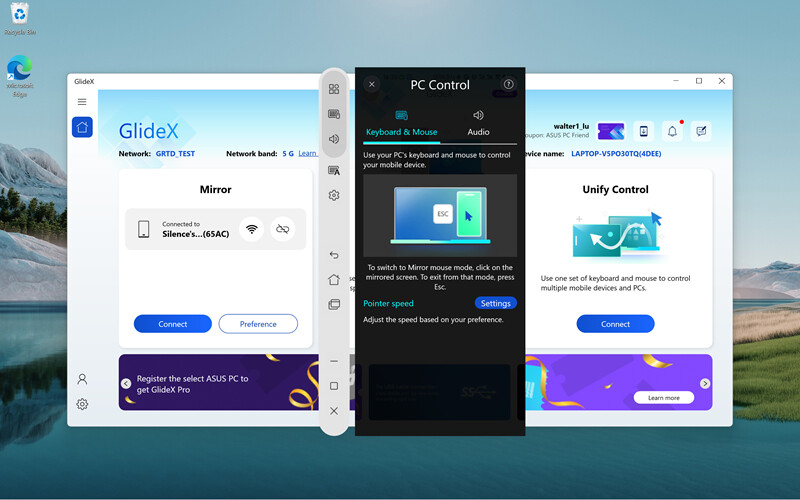
Ada dua langkah utama saat kamu ingin menggunakan aplikasi GlideX pada perangkat ASUS kamu. Dua langkah tersebut hanya perlu Install aplikasi di setiap perangkat, barulah kamu aktifkan aplikasinya agar setiap perangkat dapat terhubung. Berikut adalah langkah-langkah untuk menggunakan GlideX:
Instal Aplikasi GlideX di Setiap Perangkat
- Di Perangkat Seluler
- Unduh aplikasi GlideX dari App Store atau Google Play.
- Buka aplikasi dan setujui End User License Agreement (EULA) serta syarat dan ketentuannya.
- Aktifkan izin yang diminta, seperti akses perangkat terdekat, notifikasi, dan kamera.
- Di Komputer
- Cari “GlideX” di bilah pencarian Windows dan buka aplikasinya.
- Setujui EULA dan konfirmasi umur (di atas 14 tahun).
- Jika belum memiliki aplikasi GlideX di perangkat seluler, unduh aplikasinya dengan mengikuti panduan yang tersedia.
Aktivasi Fitur
Setelah kamu selesai melakukan install dan pasang aplikasinya, GlideX akan membawa kamu ke halaman utama. Di sini, kamu bisa memilih berbagai fitur yang ingin diaktifkan, seperti Screen Mirror atau File Transfer. Gampang kan?
Kalau dilihat dari semua pembahasan di atas, mungkin kamu akan teringat dengan aplikasi yang bernama Link to MyASUS. Memang benar, baik GlideX dan MyASUS ini punya banyak kesamaan karena MyASUS pun punya fitur untuk menghubungkan laptop atau PC ke HP.
Namun ada perbedaan antara Link to MyASUS dan GlideX. Perbedaan yang paling utama adalah, GlideX ini bisa dibilang aplikasi pihak ketiga yang tidak terintegrasi dengan ASUS. Sedangkan Link to MyASUS ini merupakan aplikasi yang sudah ada di dalam perangkat ASUS. Jadi pada intinya adalah GlideX ini harus diinstal dulu ke PC atau laptop ASUS kamu, sedangkan Link to MyASUS memang sudah ada di dalam perangkat ASUS kamu. Kira-kira mana yang lebih efektif untuk multitasking?